Dit artikel is automatisch vertaald
Automatiseringen: voorwaarden
Een cruciaal aspect van het creëren van automatiseringen is welke voorwaarden moeten worden opgenomen. Voorwaarden zijn filters waaraan een triggeractie moet voldoen om te worden geactiveerd.
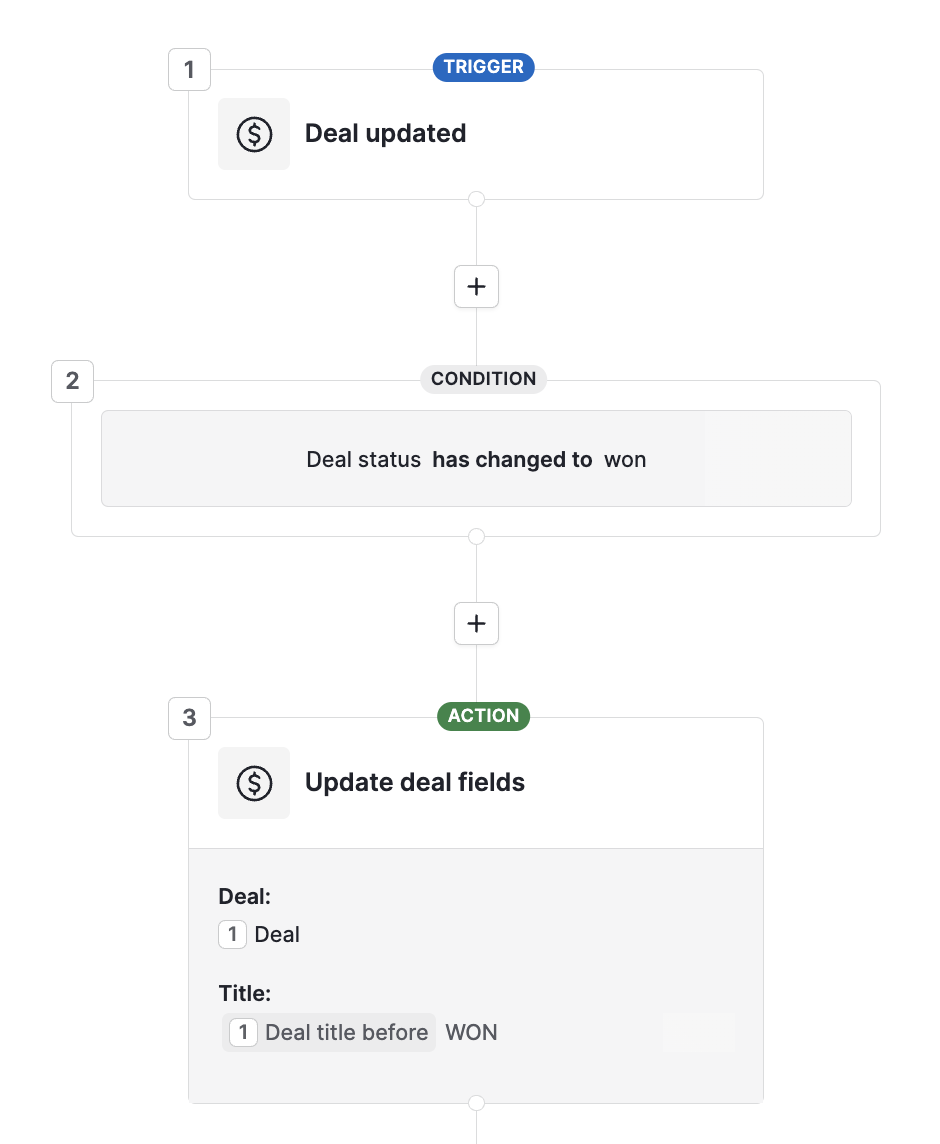
Passieve vs. actieve voorwaarden
Automatisering voorwaarden kunnen worden onderverdeeld in twee groepen: passief en actief.
- Passieve voorwaarden impliceren niet dat er een actie heeft plaatsgevonden. Bijvoorbeeld, de voorwaarde “Deal creator is ik” is passief, aangezien de deal niet hoeft te veranderen om waar te zijn.
- Actieve voorwaarden vereisen dat er een actie heeft plaatsgevonden. Bijvoorbeeld, “Persoon label is veranderd naar koud”, betekent dat iemand het label naar koud heeft veranderd.
Deze onderscheid is vooral belangrijk voor het oplossen van automatiseringsproblemen. Als een automatisering die je hebt gemaakt niet werkt, stel dan de volgende vragen:
Welke actie zou deze automatisering moeten activeren?
Komt de voorwaarde die ik gebruik overeen met de actie die ik uitvoer?
Heeft mijn automatisering überhaupt een actie stap?
De derde vraag is van vitaal belang, aangezien geen enkele automatisering kan worden geactiveerd zonder een actie uit te voeren.
Veelvoorkomende voorwaarden
Hoewel sommige voorwaarden eenvoudig zijn, kunnen andere op het eerste gezicht vaag lijken. Hier zijn enkele veelvoorkomende automatiseringstermen en hun betekenis.
Is veranderd naar | Actief | Wanneer een item wordt bijgewerkt door de waarde van een veld naar een specifieke waarde te veranderen | “Deal fase is veranderd naar voorstel” |
Is veranderd | Actief | Wanneer een item wordt bijgewerkt door de waarde van een veld naar een andere waarde te veranderen | “Deal fase is veranderd.” |
Is | Passief | Wanneer een item dat is gemaakt/bijgewerkt een specifieke veldwaarde bevat. In tegenstelling tot is veranderd naar, is vereist een aanvullende voorwaarde als het voor een update wordt gebruikt. | “Deal fase is voorstel” en “Deal eigenaar is veranderd” |
Bevat | Passief | Wanneer een tekstveld bepaalde woorden of zinnen bevat | “Persoonsnaam bevat bedrijf” |
Is niet leeg | Passief | Wanneer een specifiek veld een waarde bevat | “Organisatieadres is niet leeg. |
Eigenaar/toegewezen aan gebruiker is | Passief | Wanneer een specifieke gebruiker aan een item (deal/contact/activiteit) is toegewezen | “Activiteit toegewezen aan gebruiker is gebruiker A” |
Maker is | Passief | Dit is een belangrijk onderscheid van eigenaar is. De maker is de persoon die het genoemde item heeft gemaakt, terwijl de eigenaar kan worden gewijzigd. | “Organisatie maker is gebruiker B” |
Filter komt overeen met | Actief | Wanneer een item binnen de parameters van een specifiek filter valt. | “Persoon filter komt overeen met persoonlabel is koud” |
Wijzigingen in de dealfase
Als je een automatisering wilt activeren op basis van een wijziging in dealfase, gebruik dan de dealfase is veranderd naar of dealfase is veranderd voorwaarde, afhankelijk van of je een fase wilt specificeren.
Je kunt ook de dealfase is voorwaarde gebruiken, maar dit vereist een aanvullende voorwaarde aangezien het op zichzelf passief is.
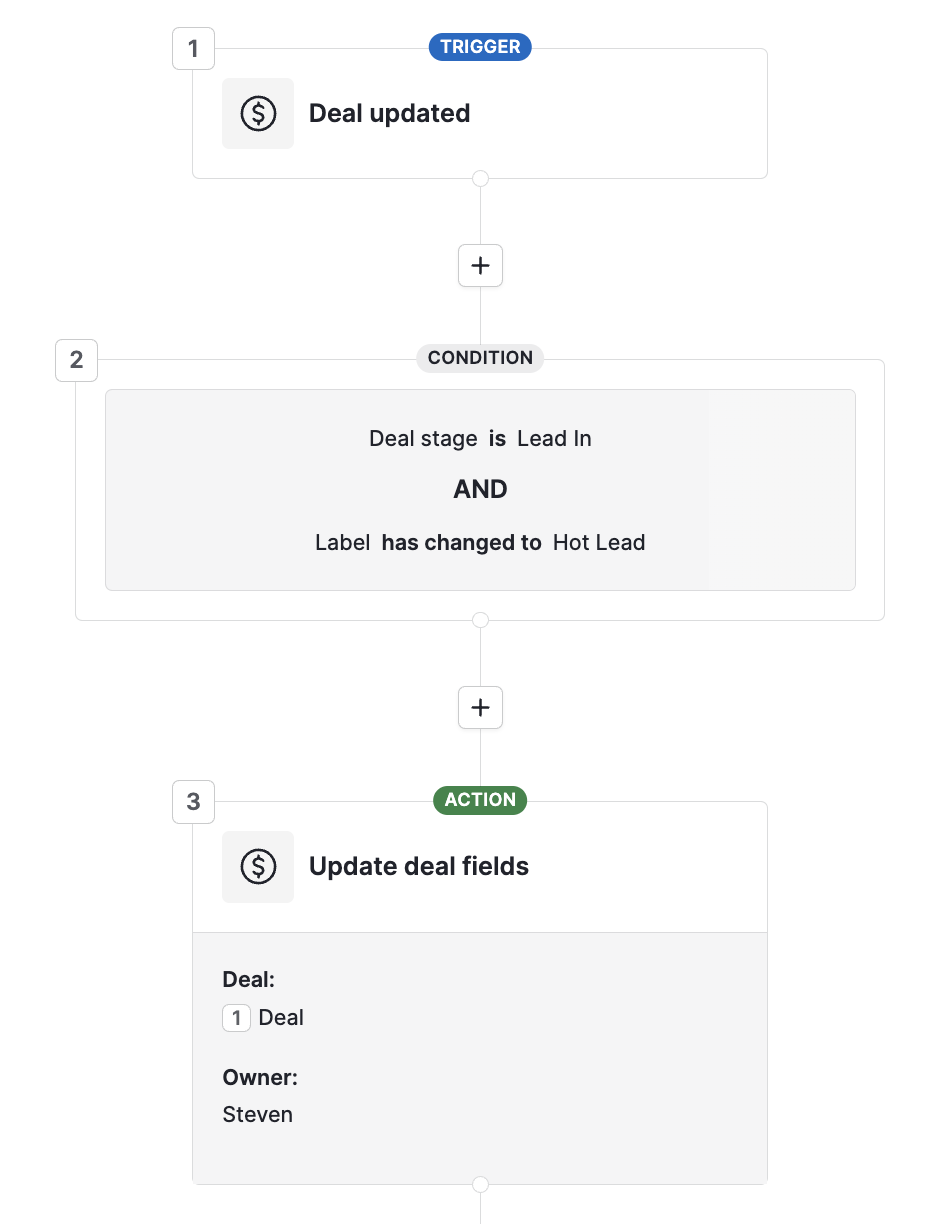
In het voorbeeld moet een deal zich in de “Lead In” fase bevinden wanneer het label wordt gewijzigd in “Hot Lead” om de eigendomsovergang te activeren.
Persoon voldoet aan filter
Aangezien het invoeren van de resultaten van een filter een actie vormt, kun je dit activeren met automatiseringen. Je kunt echter geen automatiseringen gebruiken op bestaande items binnen de filterresultaten.
Je kunt bijvoorbeeld het label van elke persoon binnen de resultaten van een filter niet wijzigen door de filter als een automatiseringsvoorwaarde te kiezen. In plaats daarvan kun je bulkbewerking gebruiken om mensen aan de filtervereisten aan te passen.
Als/anders voorwaarden
Veel sales managers en admins hebben moeite met de beperkingen van lineaire automatiseringen.
Zonder voorwaardelijke logica moeten gebruikers vaak duplicaat workflows maken of vertrouwen op externe tools zoals Zapier. Dit leidt tot extra inspanning bij de opzet, hogere kosten en complexer onderhoud.
Om dit op te lossen, kun je de als/anders voorwaarde gebruiken. Deze functie stelt workflows in staat om te vertakken op basis van of aan een gedefinieerde voorwaarde is voldaan of niet.
Bijvoorbeeld:
“Als er op een e-mail wordt gereageerd, voeg een follow-up activiteit toe – anders, stuur een follow-up e-mail”.
Beschikbaarheid
Het aantal als/anders voorwaarden dat beschikbaar is per workflow hangt af van je plan.
Oude Pipedrive plannen
Plan niveau |
Voorwaarden per workflow |
|---|---|
Essentieel | N.v.t. |
Geavanceerd |
1 |
Professioneel |
5 |
Krachtig |
10 |
Enterprise | 20 |
Nieuwe Pipedrive plannen
Plan niveau |
Voorwaarden per workflow |
|---|---|
Lite |
N.v.t. |
Groei |
3 |
Premium |
10 |
Ultimate | 20 |
Waar kan ik de als/anders voorwaarde vinden?
In de workflow-editor, klik op ”Volgende stap”. Selecteer vervolgens ”Als/anders voorwaarde” uit het menu.

Een nieuwe als/anders voorwaarde instellen
-
Uit het Volgende stap menu, kies Als/anders voorwaarde
-
Definieer de voorwaarde(n) onder het ”Voorwaarde voldaan” pad (de
waartak) -
Als de voorwaarde niet is voldaan, volgt de automatisering het ”Voorwaarde niet voldaan” pad (de
onwaartak) -
Klik op ”Voorwaarden toepassen” om de als/anders voorwaarde aan je workflow canvas toe te voegen

Zodra deze is toegevoegd, kun je doorgaan met het bouwen van de automatisering op elk pad.
Als/anders voorwaarden toevoegen aan bestaande workflows
Je kunt ook een als/anders voorwaarde invoegen in het midden van een bestaande workflow.
Bij het toevoegen:
-
Je wordt gevraagd te selecteren of de bestaande stappen naar het voorwaarde voldaan of voorwaarde niet voldaan pad moeten verhuizen
-
Na het klikken op Voorwaarden toepassen, zullen de stappen automatisch naar het geselecteerde pad verhuizen

Een als/anders voorwaarde verwijderen
Om een als/anders voorwaarde te verwijderen:
-
Beweeg de muis over de stap in het canvas en klik op het prullenbak icoon.
-
Selecteer welk pad je wilt verwijderen — Voorwaarde voldaan of Voorwaarde niet voldaan.
-
Alle stappen in het geselecteerde pad worden verwijderd.
-
Overige stappen worden opnieuw verbonden in een lineair pad.

Was dit artikel nuttig?
Ja
Nee